| 일 | 월 | 화 | 수 | 목 | 금 | 토 |
|---|---|---|---|---|---|---|
| 1 | 2 | 3 | 4 | 5 | ||
| 6 | 7 | 8 | 9 | 10 | 11 | 12 |
| 13 | 14 | 15 | 16 | 17 | 18 | 19 |
| 20 | 21 | 22 | 23 | 24 | 25 | 26 |
| 27 | 28 | 29 | 30 |
- 순환
- SWEA
- Color
- 코딩테스트
- html
- DP
- CSS
- codecademy
- 자바
- javascript
- inflearn
- Spring
- front-end
- 프로그래머스
- DFS
- 알고리즘
- algorithm
- 해슁
- SQL
- 구현
- java
- CleanCode
- 다이나믹 프로그래밍
- Web
- 정렬
- 클린코드
- 검색트리
- BFS
- android
- Kotlin
- Today
- Total
깡뇽
Java 개발 환경 설정 - 윈도우 Open JDK 설치 본문
1. Open JDK 1.8.x 버전의 압축 파일을 다운로드한다.
링크 : https://github.com/ojdkbuild/ojdkbuild
GitHub - ojdkbuild/ojdkbuild: Community builds using source code from OpenJDK project
Community builds using source code from OpenJDK project - GitHub - ojdkbuild/ojdkbuild: Community builds using source code from OpenJDK project
github.com
2. 다운로드가 완료되면 C드라이브의 Program Files 파일 안에 압축을 해제한다.
(단, zip 파일의 이름이 너무 길어서 압축이 제대로 해제되지 않는다는 경고문이 나온다면 openjdk와 같은 이름으로 폴더를 생성하고 그 안에 압축을 해제한다.)

나의 경우에는 "java-1.8.0-openjdk-1.8.0.332-1.b09.ojdkbuild.windows.x86_64.zip"였던 이름을 "java-1.8.0-openjdk"로 변경하였다.
3. <시스템 환경 변수 편집>에서 <환경 변수>를 클릭하고 시스템 변수에 JAVA_HOME 생성을 위해 <새로 만들기>를 클릭한다.

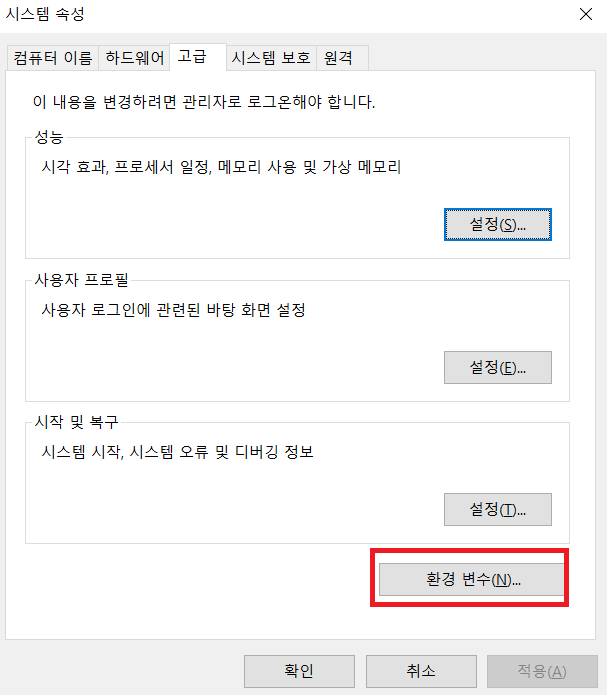
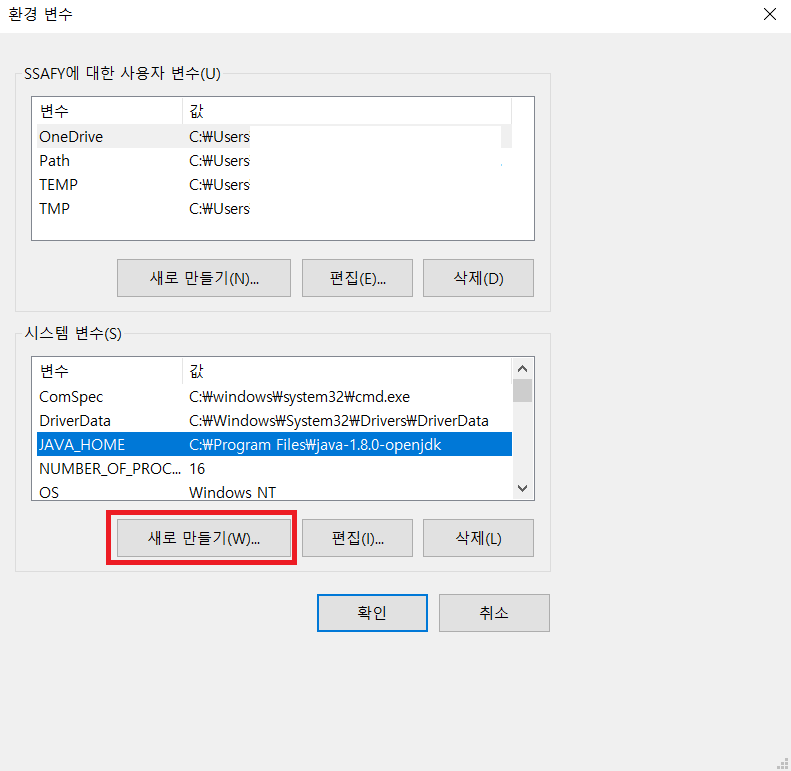
4. 시스템 변수에 JAVA_HOME을 만들고 확인 버튼을 클릭한다.
변수 이름 : JAVA_HOME
변수 값 : 압축 해제한 jdk 파일 경로
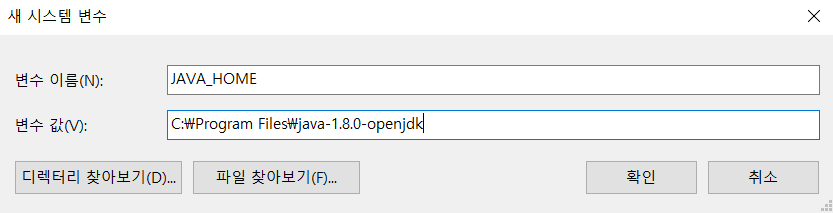
5. 시스템 변수 중에서 PATH를 클릭한 후 편집 버튼을 클릭한다. 환경 변수 편집 창이 뜨면, 새로 만들기 버튼을 클릭하거나 빈 셀을 더블클릭해서 %JAVA_HOME%bin 을 입력해 넣은 다음 확인을 클릭한다.
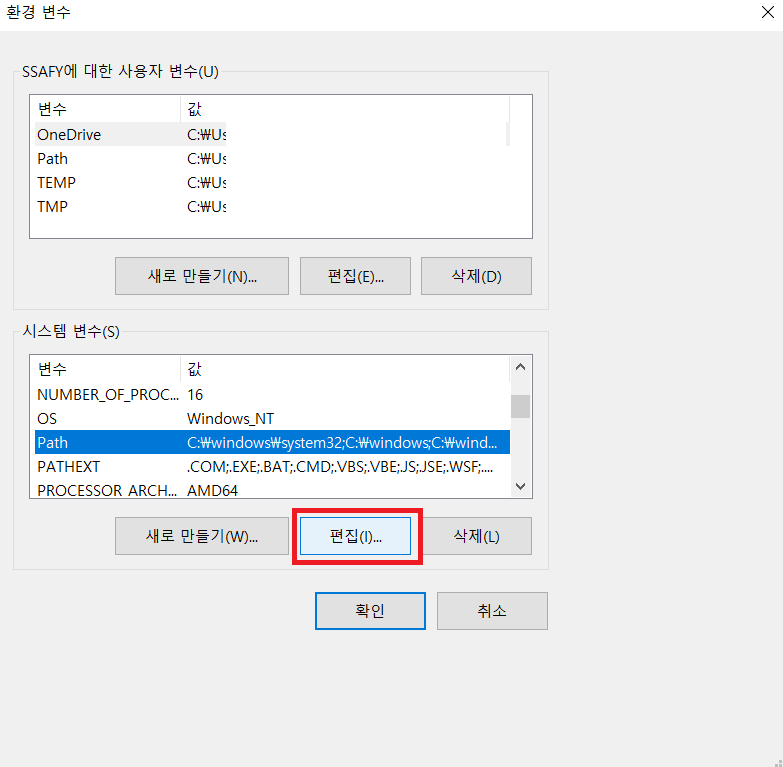
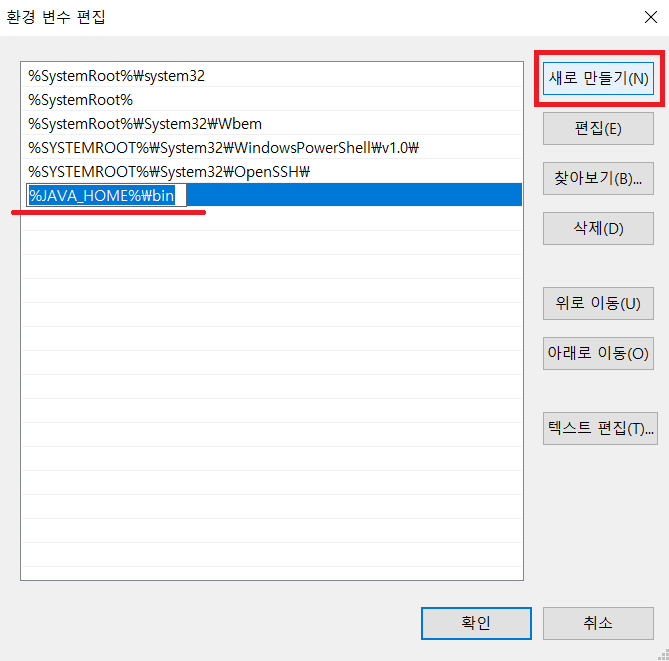
6. 설정이 완료되었으니 명령 프롬프트(CMD)에 java -version 을 입력해 확인한다.
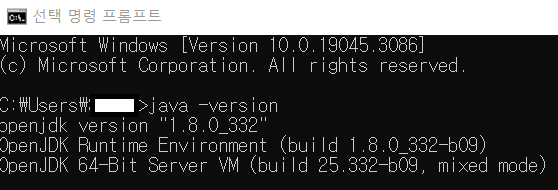
'Web > Spring' 카테고리의 다른 글
| [Spring] 스프링 입문 - 프로젝트 환경설정 (0) | 2023.07.14 |
|---|---|
| Database 개발 환경 설정 - 윈도우 MySQL 설치 (0) | 2023.07.04 |
| [Spring] 스프링 입문 - 회원 관리 예제(2) (2) | 2022.02.17 |
| [Spring] 스프링 입문 - 회원 관리 예제(1) (0) | 2022.02.17 |
| [Spring] 스프링 입문 - 스프링 웹 개발 기초 (0) | 2022.02.16 |




